Dell PowerEdge:サーバーでのiDRACおよびシステム管理オプションの設定方法
Summary: iDRACにはWebインターフェイスとコマンド ライン インターフェイスがあるため、管理者はリモートで管理タスクを実行できます。
This article applies to
This article does not apply to
This article is not tied to any specific product.
Not all product versions are identified in this article.
Symptoms
この記事では、Dell PowerEdgeサーバーを管理するためのさまざまなオプションについて説明します。
インストール ガイドと高度な構成は、対話形式のユーザー ガイドに記載されています。
メモ: Dell PowerEdgeサーバーの世代を識別する方法の詳細については、Dellナレッジベース記事「Dell EMC PowerEdgeサーバーの世代を識別する方法」を参照してください。
管理システムの概要
次の表では、3段階の管理レベルについて説明しています。メニューをクリックすると詳細な情報が表示されます。
| 名前 | 次のコマンドを入力します。 | インターフェイス | サポートされているOS |
| iDRAC | 物理的にインストールされています。 ローカルデバイスを管理します。 リモートでアクセスできます。 |
HTTPS | OSに依存しません。 |
| OpenManage Server Administrator (OMSA) |
ソフトウェアのインストール。 1台のサーバーを管理 リモートでアクセス可能。 |
HTTPS | Windows Linux。 VMware。 |
| OpenManage Enterprise (OME) |
ソフトウェアのインストール インフラストラクチャを管理するコンソール。 リモートでアクセスできます。 |
HTTPS | Windowsの下にインストールします。 すべてのデルデバイスがサポートされます。 |
Integrated Dell Remote Access Controller(iDRAC)
iDRACは、サーバーのマザーボード上に配置されているハードウェアの一部であり、サーバーの電源がオフになっている場合でも、システム管理者がDellシステムをアップデートおよび管理することができます。また、iDRACは、管理者がリモート管理タスクを実行できるWebインターフェイスとコマンド ライン インターフェイスの両方を提供します。現在のほぼすべてのデル製サーバには、iDRACのオプションがあります。
メモ: IDRACの機能はライセンスのレベルによって異なります。ライセンスの詳細については、『iDRACユーザーズ ガイド』を参照してください。
メモ: iDRACの利点には、リモート コンソール セッション(リモート デスクトップに似ているがOSが起動していなくても機能)、リモートでのシステムの再起動または電源のオン/オフ、および仮想ディスク ドライブのリモート ファイル共有へのマッピングを可能にする機能またはOS導入があります。
仮想コンソールは非常に強力で、すべてのサポートメンテナンス動作を実施できます。詳細については、Dellナレッジベース記事「iDRAC6、7、8、および9での仮想メディア機能の使用方法」を参照してください。
iDRACのコンポーネントであるDell Lifecycle Controllerは、GUIまたはコマンド ライン インターフェイスを使用して、お使いのDellサーバーでファームウェア アップデートのアップデート、バックアップ、およびリストアに関する高度な機能を可能にするもう1つの便利なツールです。
Lifecycle Controllerは、オペレーティング システムの導入に使用するツールで、OSの導入に関する詳細情報を提供します。詳細については、Dellナレッジベース記事「Dell PowerEdgeサーバー上にオペレーティング システムをインストールする方法。(OSの導入)」を参照してください
iDRACマニュアルは、「リモート エンタープライズ システム管理」のサイトで入手できます。
メモ: iDRAC 8以前のバージョンでは、デフォルトのログインは、「ユーザー:root、パスワード:calvin」です。詳細については、Dellナレッジベース記事「Dell PowerEdge - iDRACのデフォルトのユーザー名とパスワードについて」を参照してください。
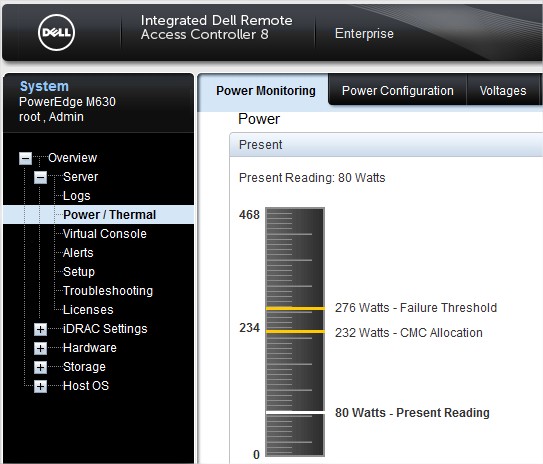
OpenManage Server Administrator(OMSA)
OpenManage Server Administrator(OMSA)は、以下の2種類の方法で包括的な1対1のシステム管理ソリューションを提供します。
- 内蔵の、Webブラウザベースのグラフィカル・ユーザー・インターフェイス(GUI)
- オペレーティングシステムを介したコマンド・ライン・インターフェイス(CLI)
Server Administratorは、システム管理者がネットワーク上でローカルおよびリモートでシステムを管理できるように設計されています。
最新バージョンを取得するには、「Dell EMC OpenManage Server Administrator(OMSA)のサポート」にアクセスしてください。OMSAは以下の2種類のファイルで入手できます。
- 管理対象ノード:エージェントとWebコンポーネントがインストールされている(Windows、Linux)
- VIB:WebコンポーネントがないOMSAのエージェント(VMWare)。
Webコンポーネントを使わずにOMSAをインストールする場合、Webコンポーネントがインストールされている別のデバイスからOMSAにアクセスする必要があります。
インストール プロセスの詳細については、 OpenManage Server Administratorサイト にあるユーザー ガイドを参照してください。
OMSAをインストールした後、インターフェイスにアクセスするには、ナビゲーターに次のURLを入力します。
https://ServerIP:1311/
メモ: 接続に問題がある場合は、https://localhost:1311/を使用してローカルでの接続を試してください。これにより、ほとんどのファイアウォールの問題が取り除かれます。
ユーザー名とパスワードを入力するためのログインページが表示されます。
メモ: オペレーティング システムの管理者認証情報を使用してください。
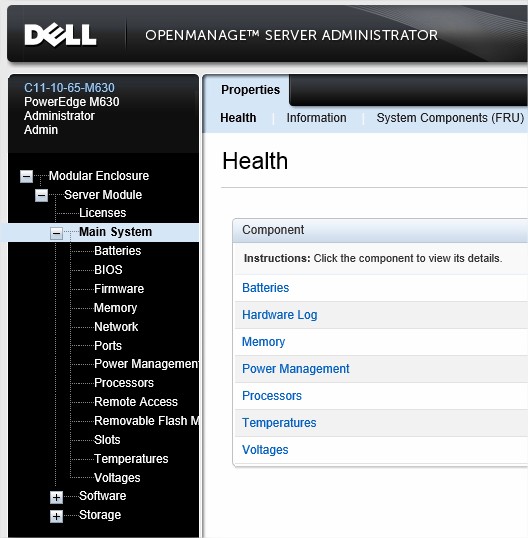
OpenManage Enterprise
OpenManage Enterpriseは、直感的なインフラストラクチャ管理コンソールです。OpenManage Enterpriseは、エンタープライズ ネットワーク上のDell EMCサーバー、シャーシ、ストレージ、ネットワーク スイッチの包括的なビューを提供する、システム管理および監視アプリケーションです。Cause
Resolution
Affected Products
Servers, PowerEdge, PowerEdge M420, PowerEdge M520, PowerEdge M620, PowerEdge M620 (for PE VRTX), PowerEdge M820, PowerEdge R320, PowerEdge R420, PowerEdge R520, PowerEdge R620, PowerEdge R720, PowerEdge R720XD, PowerEdge R820, PowerEdge T320
, PowerEdge T420, PowerEdge T620
...
Article Properties
Article Number: 000179517
Article Type: Solution
Last Modified: 22 Nov 2024
Version: 15
Find answers to your questions from other Dell users
Support Services
Check if your device is covered by Support Services.